時間:2016-07-06 來源:互聯網 瀏覽量:
W8.1係統一開機就進入磁貼界麵,如果不喜歡磁貼界麵的用戶可以選擇跳過磁貼界麵,直接進入到係統桌麵。下麵小編就跟大家說說W8.1怎麼設置直接進入桌麵?按照以下的步驟來設置就能完成啦。
W8.1跳過磁貼進入桌麵的設置方法:
方法一:
1、右鍵點擊任務欄的空白處,選擇“屬性”,在屬性界麵的“導航”標簽下勾選“當我登錄或關閉屏幕上的所有應用時,轉到桌麵而非‘開始’屏幕”,點擊應用並退出。
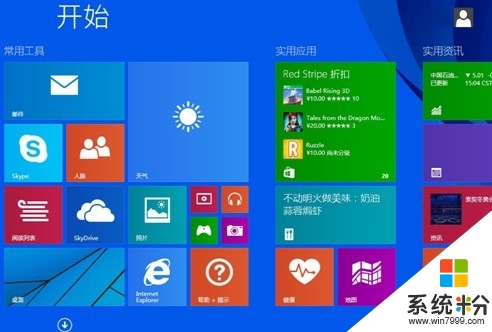
2、之後再啟動電腦時就會自動登錄桌麵界麵而非磁貼界麵了。Win8係統最被人詬病的原因之一就是開機默認進到磁貼界麵,win8.1改進了這一點也讓更多人接受了win8.1。
方法二:
1、在Win8係統的左下角,我們可以看見Win圖標,鼠標右鍵點擊Win圖標鍵,或者使用快捷鍵“Win鍵+X”調出菜單,選擇“控製麵板”,我們要設置Win8係統默認開機畫麵就是在這裏進行;
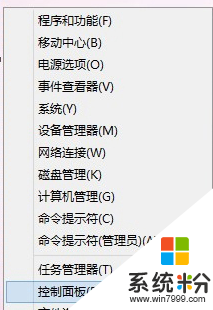
2、鼠標在“控製麵板”按“類別”查看中選擇右側的“外觀和個性化”點擊選擇;

3、進入Win8 64位旗艦版下載的“外觀和個性化”之後,選擇“更改主題”進去;
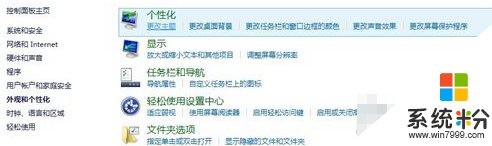
4、進入“更改主題”界麵之後,鼠標移動到右下角有一個“任務欄和導航”欄目,我們點擊進去;
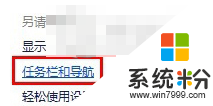
5、進去以後,點擊選擇“導航”這個選項頁,然後可以看到選項“當我登錄或關閉屏幕上的所有應用時,轉到桌麵而不是“開始”屏幕”,勾選這個選項後,點擊“確定”;
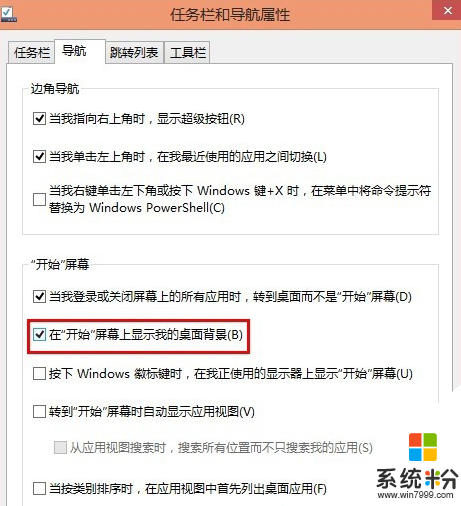
經過上麵五個步驟的操作之後,用戶再退出桌麵,在右側欄選擇重啟電腦,接下來你就會看到Win8係統開機之後就直接進入傳統的桌麵界麵了。